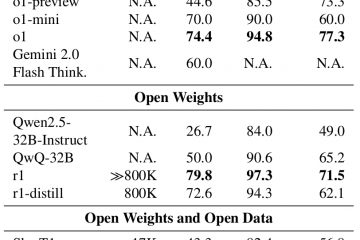.single.post-othor, penulis : Konstantinos Tsoukalas, terakhir diperbarui : 3 Februari, 2025
Jika Anda mendapatkan kesalahan 0x80042414 saat mencoba mengembalikan gambar sistem sistem sistem Di Windows, lanjutkan membaca di bawah ini untuk memperbaiki masalah.
Masalah dalam detail: Ketika Anda mencoba melakukan pemulihan gambar sistem pada Windows 11/10 atau pada Windows Server 2016/2019, proses gagal dengan kesalahan 0x80042414:
“Pemulihan gambar sistem gagal. Rincian kesalahan: Windows tidak menemukan disk yang dapat digunakan untuk menciptakan kembali volume yang ada di cadangan. Disk offline, disk yang dibagikan cluster atau disk yang secara eksplisit dikecualikan oleh pengguna tidak akan ada digunakan oleh windows. 278″>
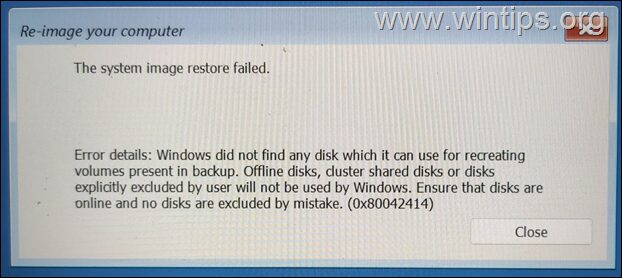
Cara memperbaiki kesalahan 0x80042414: Windows tidak menemukan disk untuk pemulihan gambar sistem. (Windows 11/10 & Windows Server)
Saat Windows tidak dapat menemukan disk untuk menginstal Windows atau mengembalikan gambar sistem, itu berarti mesin memiliki pengontrol penyimpanan yang tidak dikenali Windows karena itu tidak memiliki pengemudi yang diperlukan untuk itu. Untuk memperbaiki masalah, lanjutkan sebagai berikut:
Langkah 1. Unduh driver pengontrol penyimpanan.
1. dari komputer lain, buka dukungan produsen perangkat Anda Situs web dan unduh driver yang diperlukan untuk pengontrol penyimpanan .*
* Catatan/Bantuan:
1. Biasanya pada laptop/desktop dengan Intel CPU dan disk NVME, Anda perlu mengunduh driver Intel Rapid Storage Technology (IRST) dari produsen.
2. Jika Anda mengalami kesalahan 0x80042414 saat mencoba mengembalikan server Windows Dell atau HP dari suatu gambar, Anda perlu mengunduh driver pengontrol RAID dari produsen server Anda.
2. Ekstrak dan salin driver yang diunduh ke drive instalasi Windows USB.
Langkah 2. Muat driver pengontrol penyimpanan dalam pemulihan gambar sistem.
1. boot komputer yang terpengaruh dari instalasi Windows USB Drive Anda menyalin driver penyimpanan.
2. di layar pertama pilih Next dan kemudian pilih perbaiki Anda komputer .
3. klik pemecahan masalah dan kemudian pemulihan gambar sistem .
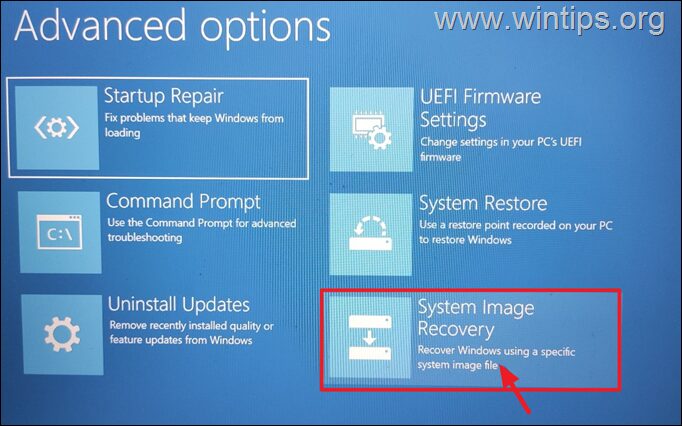
4. di layar berikutnya pilih gambar sistem untuk mengembalikan komputer Anda dari dan klik Next.
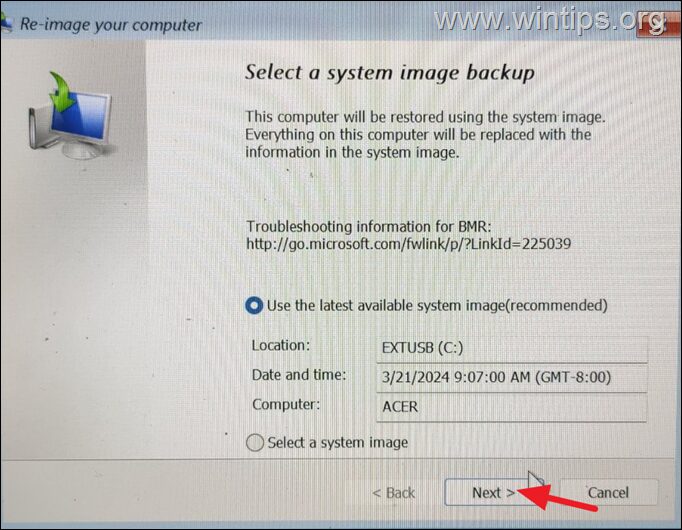
5. di layar berikutnya, klik instal driver. > 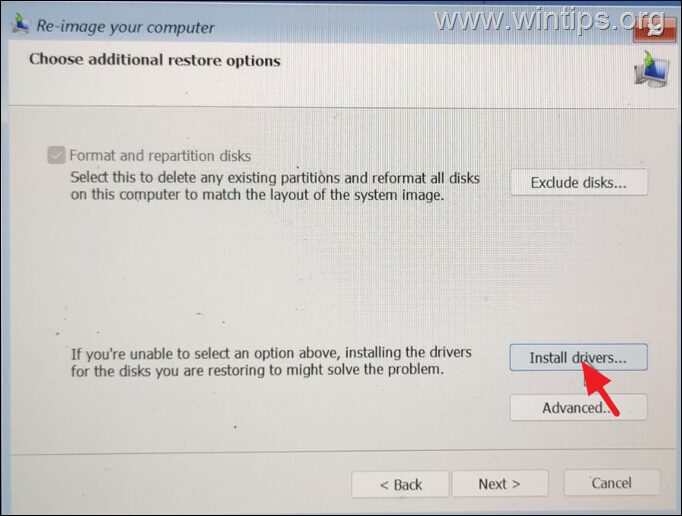
7. sekarang pilih windows USB drive USB Windows di Explorer dan kemudian buka folder tempat Anda menyimpan driver pengontrol penyimpanan.
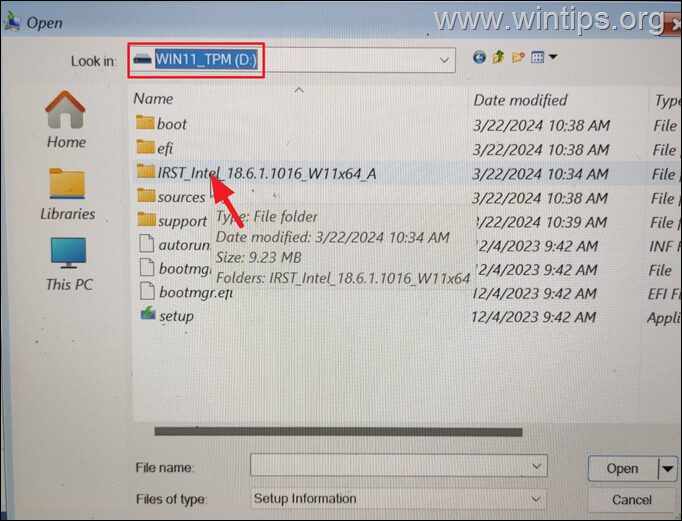
8. Jelajahi konten semua folder untuk menemukan file driver inf untuk pengontrol penyimpanan. Lalu pilih dan klik buka .

9. Pilih driver pengontrol penyimpanan dan klik Tambahkan driver .
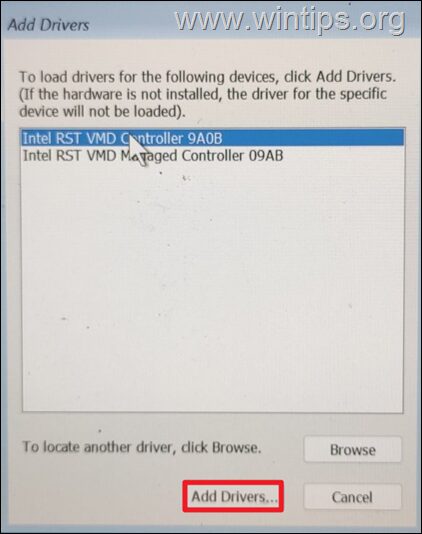
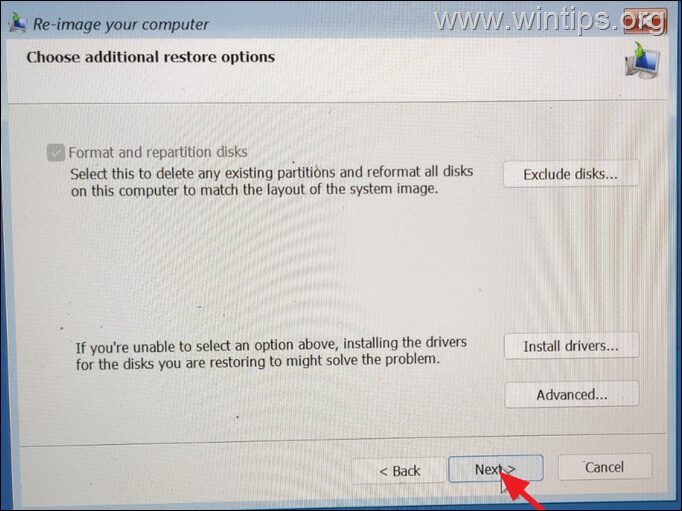
11. akhirnya klik finish dan kemudian ya Strong> untuk mengembalikan komputer dari gambar sistem.
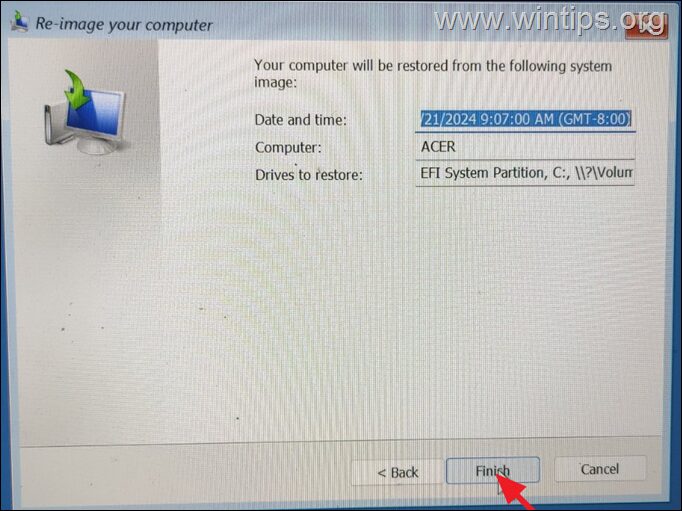
Itu saja! Beri tahu saya jika panduan ini telah membantu Anda dengan meninggalkan komentar Anda tentang pengalaman Anda. Silakan sukai dan bagikan panduan ini untuk membantu orang lain.
Jika artikel ini berguna untuk Anda, silakan pertimbangkan untuk mendukung kami dengan memberikan sumbangan. Bahkan $ 1 dapat membuat perbedaan besar bagi kami dalam upaya kami untuk terus membantu orang lain sambil menjaga situs ini gratis: Konstantinos adalah pendiri dan administrator wintips.org. Sejak 1995 ia bekerja dan memberikan dukungan TI sebagai ahli komputer dan jaringan untuk individu dan perusahaan besar. Dia berspesialisasi dalam memecahkan masalah yang terkait dengan Windows atau produk Microsoft lainnya (Windows Server, Office, Microsoft 365, dll.). Posting Terbaru oleh Konstantinos Tsoukalas (Lihat Semua)